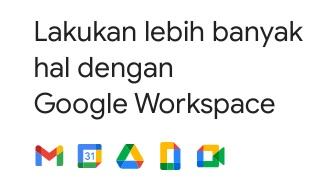
Kotanopan.com. Cara Membuat drive bersama di Google Drive dan menambahkan anggota. Di Google Drive, kita bisa melakukan beberapa hal dasar yang penting untuk diketahui. Salah satunya adalah membuat drive bersama. Google Drive saat ini adalah layanan penyimpanan online yang dikembangkan oleh Google. Di sini, kita bisa menyimpan banyak hal dan ada banyak fitur yang membantu kita dalam menyimpan dan mengelola pekerjaan kita.
Di Google Drive bersama, kita tak hanya bisa mengunggah, mengedit, membuat, dan menambahkan file sendirian. Namun, sesama pengguna juga bisa berkolaborasi dengan pengguna lain untuk mengelola bersama file di Google Drive. Banyak hal yang bisa kita tambahkan ke drive bersama, seperti mengedit, membuat, atau mengunggah file.
Akses pada drive bersama dibagi menjadi beberapa kelompok. Dimana saat menambahkan anggota baru ke drive bersama, Anda dapat mengatur tingkat akses yang sesuai. Dikutip dari support.google.com:
Jika memungkinkan, berikan akses Pengelola atau Pengelola konten kepada kolaborator sehingga proses kolaborasi mereka di drive bersama tidak dibatasi.
Beri anggota yang perlu mengedit file di Google Drive untuk desktop atau di aplikasi File Chrome OS setidaknya akses Pengelola konten.
Jika Anda khawatir ada anggota yang menghapus file dari drive bersama, beri mereka akses Kontributor, Pengomentar, atau Pelihat saja. Anggota dengan akses tersebut tidak akan dapat menghapus file.
Membuat drive bersama di Google Drive
Salah satu hal yang harus diketahui sebelum memulai adalah. Layanan Drive bersama hanya tersedia pada Akun Google untuk kantor atau sekolah yang memenuhi syarat, ataupun organisasi tertentu.
Cara Mudah Membuat drive bersama di Google Drive Dan memasukan Anggota:
1. Buka drive.google.com, pada komputer
2. Di sebelah kiri atas, klik Drive bersama.
3. Di kiri atas, klik Baru.
4. Masukkan nama yang di inginkan untuk drive bersama yang hendak dibuat.
5. Klik Buat.
Mudah bukan membuat Drive bersama dengan google Drive?
Cara Menambahkan anggota Pada drive bersama
Kita bisa menambahkan siapa saja dari organisasi Anda ke dalam drive bersama. Jika Pengelola Anda mengizinkan, Anda juga bisa menambahkan orang dari luar organisasi ke dalam drive bersama, selama mereka memiliki alamat email yang terhubung dengan Akun Google.
Baca juga:
Arti sideloading android dan Bahayanya yang Mengintai kita
Cara Menghapus file di Google Drive karena Penyimpanan penuh
Trik Upload File ke Google drive mengunakan Handphone Dan laptop
1. Buka drive.google.com di komputer Anda.
2. Di bagian kiri layar, klik pada opsi “Drive Bersama”, kemudian klik dua kali pada salah satu dari drive bersama yang Anda miliki.
3. Di bagian atas halaman, cari dan klik “Kelola Anggota”.
4. Anda dapat menambahkan anggota baru dengan memasukkan nama, alamat email, atau Google Grup.
5. Secara default, anggota baru akan diberi peran sebagai Pengelola Konten. Ini memungkinkan mereka untuk mengunggah, mengedit, memindahkan, atau menghapus file apapun di drive tersebut.
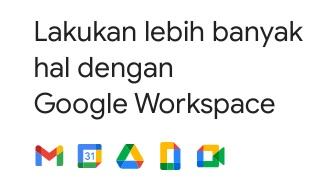
Selanjutnya
6. Jika Anda ingin mengubah peran anggota baru, pilih peran yang diinginkan dari opsi yang tersedia dalam menu dropdown.
7. Jika Anda ingin memberi tahu anggota baru tentang akses yang mereka miliki, klik pada opsi “Beri Tahu Orang”.
8. Terakhir, klik “Kirim” untuk menyimpan perubahan yang telah Anda lakukan.
Kesimpulan :
Membuat drive bersama di Google Drive dan Menambahkan anggota, adalah langkah sederhana yang bisa dilakukan untuk kita yang hendak berkolaborasi dalam sebuah proyek pekerjaan. Yang perlu kita ingat, Fitur Drive bersama ini tidak tersedia untuk seluruh pengguna. Namun hanya tersedia pada Akun Google untuk kantor atau sekolah yang memenuhi syaratsaja.
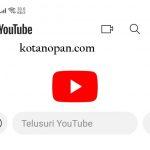
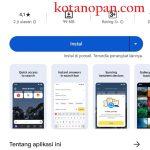
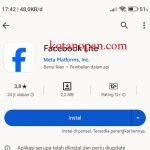
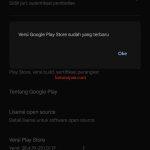
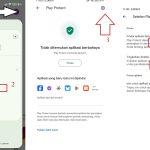

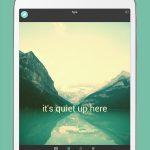

 Ciri Barcode Pertamina Diblokir Dan cara mengatasinya
Ciri Barcode Pertamina Diblokir Dan cara mengatasinya
 Perbaiki Suhu Telepon Terlalu Rendah Pengisian Daya Dihentikan
Perbaiki Suhu Telepon Terlalu Rendah Pengisian Daya Dihentikan
 Cara Melihat Riwayat Pengisian BBM subsidi Pada Mobil
Cara Melihat Riwayat Pengisian BBM subsidi Pada Mobil
 Cara Perbaiki Kendaraan Tidak Ditemukan Pada Mypertamina
Cara Perbaiki Kendaraan Tidak Ditemukan Pada Mypertamina
 Solusi jika Barcode Mypertamina digunakan orang atau hilang
Solusi jika Barcode Mypertamina digunakan orang atau hilang
 Cara Reset Nopol Subsidi Tepat Mypertamina Dan Mendaftar Ulang
Cara Reset Nopol Subsidi Tepat Mypertamina Dan Mendaftar Ulang
 Cara menyambungkan HT baofeng dengan HT merek lain
Cara menyambungkan HT baofeng dengan HT merek lain
 Bagaimana Jika Nopol Sudah Terdaftar Di Mypertamina
Bagaimana Jika Nopol Sudah Terdaftar Di Mypertamina
 Cara Membatasi akses internet dan blokir web pada modem HG8245H
Cara Membatasi akses internet dan blokir web pada modem HG8245H


